Opmerking: We willen u graag zo snel mogelijk de meest recente Help-inhoud in uw eigen taal bieden. Deze pagina is automatisch vertaald en kan grammaticale fouten of onnauwkeurigheden bevatten. Wij hopen dat deze inhoud nuttig voor u is. Kunt u ons onder aan deze pagina laten weten of de informatie nuttig voor u was? Hier is het Engelstalige artikel ter referentie.
Als u uw PowerPoint-presentatie met uw vrienden of de community op een sociaal netwerk wilt delen, moet u eerst een verbinding maken tussen het sociale netwerk en OneDrive. Stel een verbinding in voor elk van uw sociale netwerken en u kunt alle gewenste berichten posten. Dit doet u als volgt:
-
Meld u aan bij OneDrive en open het bestand dat u wilt posten.
-
Klik op het tabblad Delen.
-
Klik onder Delen op Posten naar, klik op Voeg services toe en selecteer het sociale netwerk waarmee u verbinding wilt maken.
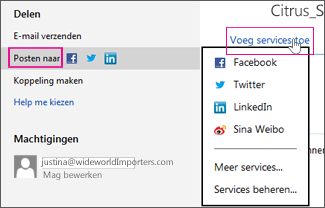
Opmerking: Als u het gewenste sociale netwerk niet ziet, klikt u op Meer services en volgt u de instructies op het scherm om de service toe te voegen.
-
Klik op Verbinding maken.
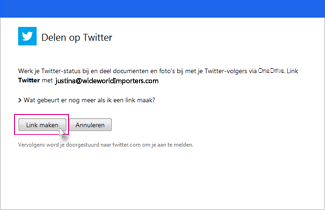
-
Toestaan dat uw OneDrive en accounts voor sociale netwerken met elkaar verbonden zijn.
Opmerking: Voor elk sociaal netwerk moet u de verbinding machtigen. Zie een verbinding met een sociaal netwerk wijzigen of verwijderen als u de machtigingen voor verbindingen op elk gewenst moment wilt wijzigen.
Ga als volgt te werk om de presentatie te delen:
-
Klik onder Delen op Posten naar.
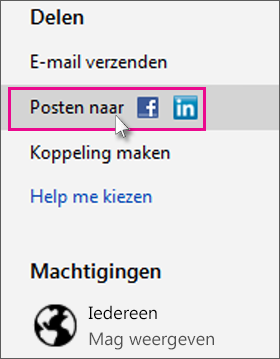
-
Schakel het selectievakje
-
Typ een bericht over de presentatie die u gaat posten.
-
Personen toestaan (die zich aanmelden bij OneDrive ) om uw geposte presentatie te bewerken door geadresseerden te laten bewerken.
-
Klik op Posten.
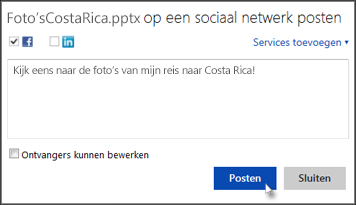
Een verbinding met een sociaal netwerk wijzigen of verwijderen
Als u een verbinding hebt ingesteld tussen OneDrive en een sociaal netwerk zoals Facebook, Twitter, LinkedIn of anderen, kunt u die verbinding op elk gewenst moment verwijderen.
-
Meld u aan bij OneDrive, klik met de rechter muisknop op het presentatie bestand en klik vervolgens op delen.
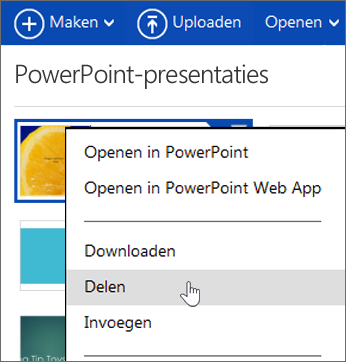
-
Klik op Posten naar.
-
Klik op Services toevoegen en op Mijn services beheren.
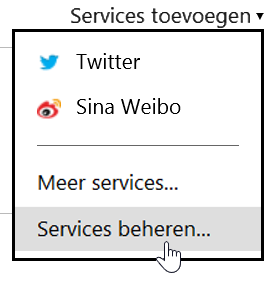
-
Klik op Bewerken onder het sociale netwerk dat u wilt wijzigen, zoals Facebook.
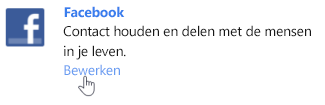
-
Selecteer Deze verbinding helemaal verwijderen en klik op Verwijderen.











